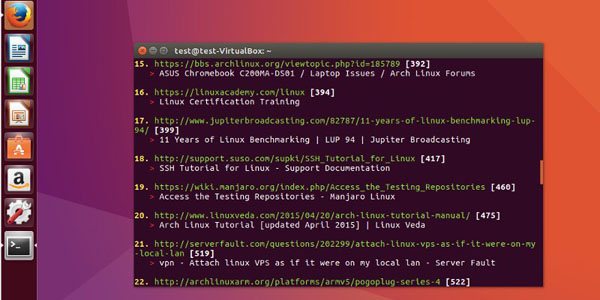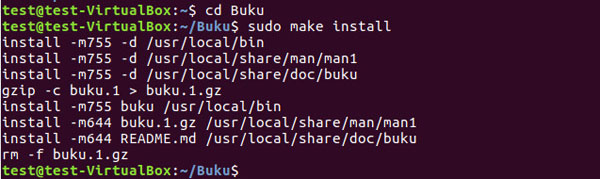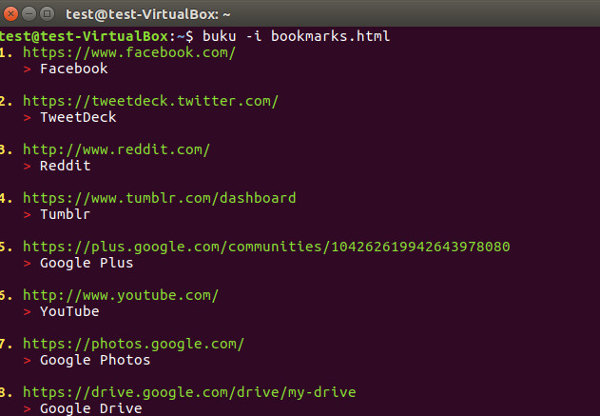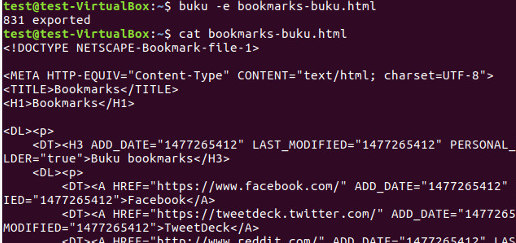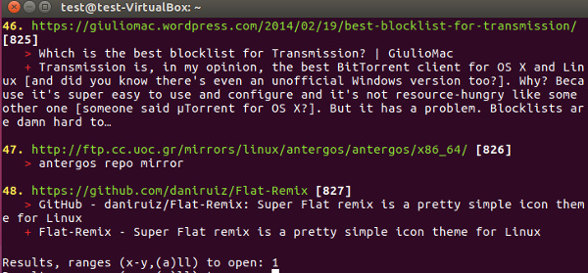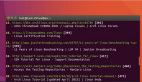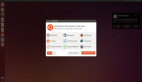浏览器书签虽然不常被提及,但是作为互联网浏览的一部分。没有好的书签功能,网站链接可能会丢失,下次再不能访问。这就是为什么一个好的书签管理器很重要。
所有的现代浏览器都提供了一些形式的管理工具,虽然它们严格上来讲功能较少。如果你已经厌倦了这些内置在浏览器中的主流工具,你或许想要寻找一个替代品。这里介绍 Buku:一个命令行下的书签管理器。它不仅可以管理你的书签,还可以给它们加密,将它们保存在一个数据库中等等。下面是如何安装它。
安装
Buku 不是非常流行。因此,用户需要自己编译它。然而,在 Ubuntu 上安装实际上很简单。打开终端并且使用 apt 安装git 和 python3,这两个工具在构建中很关键。
- sudo apt python3-cryptography python3-bs4
装完所需的工具后,就可以拉取源码了。
- git clone https://github.com/jarun/Buku/.cd Buku
***要安装它,只需要运行 make 命令。在这之后就可以在终端中输入 buku来运行 Buku 了。
- sudo make install
注意:虽然这份指导针对的是 Ubuntu,但是 Buku 可以在任何 Linux 发行版中用相似的方法安装。
导入书签
要将书签直接导入 Buku 中,首先从浏览器中将书签导出成一个 html 文件。接着,输入下面的命令:
- buku -i bookmarks.html
***,导入的书签会添加到 Buku 的数据库中。
导出书签
导出书签和导入一样简单。要导出所有的书签,使用下面的命令:
- buku -e bookmarks.html
它会和其他书签管理器一样,将数据库中所有的书签导出成一个 html 文件。之后就可以用它做你任何要做的事情了!
打开书签
要打开一个书签,首先要搜索。这需要用 -s 选项。运行下面的命令来搜索:
- buku -s searchterm
接着一旦找到匹配的结果,输入旁边的数字,书签将会在默认的浏览器中打开了。
加密
不像其他的书签管理器,Buku 可以加密你的数据。这对拥有“敏感”书签的用户而言很有用的功能。要加密数据库,使用 -l 标志来创建一个密码。
- buku -l
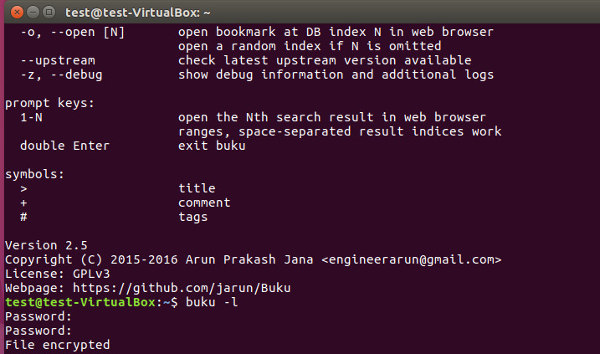
数据库加锁后,没有输入密码将不能打开书签。要解密它,使用 -k 选项。
- buku -k
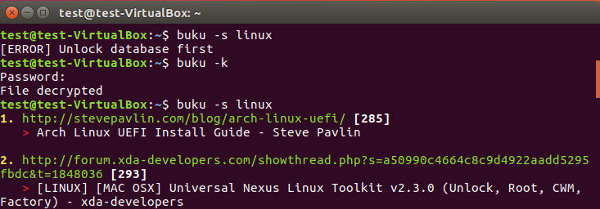
其他功能
这个书签管理器有许多不同的功能。要了解其他的功能,使用 --help 选项。当使用这个选项后,所有的选项以及每个功能详细内容都会列出来。这个非常有用,由于用户经常忘记东西,并且有时可以打开一个备忘单也不错。
- buku --help
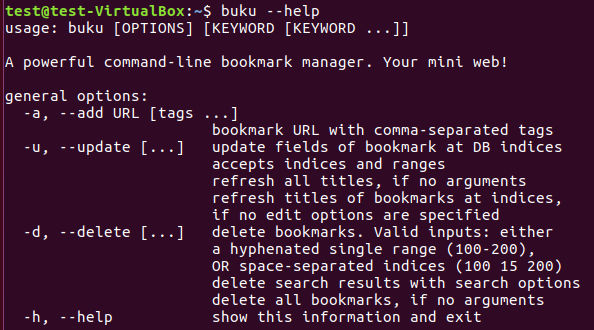
总结
即使这个工具不是浏览器的一部分,它的功能比任何现在管理器提供的功能多。尽管事实是它在命令行中运行,但是也有很好的竞争力。书签对大部分人来言并不重要,但是哪些不喜欢现有选择以及喜欢 Linux 命令行的应该看一下 Buku。